Ένα ακριβές και εύκολο άρθρο σχετικά με τον τρόπο ενεργοποίησης και απενεργοποίησης της Απενεργοποιημένης προβολής ιστού συστήματος Android στις συσκευές σας Android. Διαβάστε ολόκληρο το κείμενο για πλήρεις πληροφορίες!
Το Android είναι εξοπλισμένο με πολλές κρυφές λειτουργίες ή λειτουργίες που βελτιώνουν περαιτέρω την εμπειρία του smartphone. Το Android System Webview είναι ένα από αυτά. Είναι ένα εργαλείο που ελέγχεται και διαχειρίζεται οι συσκευές Chrome και Android που σας δίνει τη δυνατότητα να ανοίξετε οποιαδήποτε ιστοσελίδα στο τυπικό πρόγραμμα περιήγησής σας.
Έτσι, βασικά, το Android System Webview είναι ένα προεπιλεγμένο εργαλείο σε όλα τα smartphone Android. Αυτό το εργαλείο κάνει το περιεχόμενο ιστού προσβάσιμο στο λειτουργικό σύστημα Android για προεγκατεστημένες εφαρμογές. Αυτό το προεγκατεστημένο στοιχείο είναι διαθέσιμο σε όλα τα κινητά τηλέφωνα Android που επιτρέπει στους χρήστες να βλέπουν οποιοδήποτε είδος περιεχομένου ιστού. Για να γίνουμε πιο συγκεκριμένοι, εξετάζουμε την έννοια του συστήματος Android Webview και σας εξηγούμε πώς να την ενεργοποιήσετε ή να την απενεργοποιήσετε.
Πώς να ενεργοποιήσετε την προβολή Ιστού συστήματος Android σε συσκευές Android;
Όταν πρόκειται για την απόδοση της συσκευής σας Android, τότε το Android System Webview παίζει σημαντικό ρόλο. Η ενεργοποίηση της προβολής ιστού συστήματος Android διασφαλίζει ότι όλες οι εγκατεστημένες εφαρμογές λειτουργούν σωστά όπως τηρείται. Ωστόσο, αυτή η επιλογή είναι διαθέσιμη μόνο για τις εκδόσεις Android 6.0 ή χαμηλότερες. Αργότερα έγιναν πολλές εξελίξεις και προόδους και Google Chrome βελτιώθηκε για να χρησιμοποιηθεί για την εκτέλεση ιστοσελίδων και σε εφαρμογές.
Αλλά για εκείνες τις συσκευές Android που λειτουργούν σε αυτό, θα απαιτηθεί η Προβολή συστήματος Android στο Web. Αυτές οι συσκευές μπορούν να αρχίσουν να δυσλειτουργούν χωρίς αυτήν τη δυνατότητα ή απλώς να αρνηθούν να ανοίξουν τους συνδέσμους Ιστού. Ως εκ τούτου, είναι σημαντικό να κάνετε το πρόγραμμα προβολής ιστού Android να επιτρέπει τη χρήση όλων των δυνατοτήτων σε ένα ακριβής τρόπος σε εκδόσεις Android χαμηλότερης 7.0. Ακολουθούν βήματα σχετικά με τον τρόπο ενεργοποίησης του συστήματος Android Προβολή ιστού:
Βήμα 1:Ανοιξε την εφαρμογή Play Store στη συσκευή σας.
Βήμα 2: Βρείτε και πατήστε την εφαρμογή Android System Webview.
Βήμα 3: Στη συνέχεια, κάντε κλικ στο Ανοίξτε την επιλογή.
Βήμα 4: Τώρα, βλέπετε ένα κουμπί που είναι απενεργοποιημένο, κάντε κλικ στο Ενεργοποίηση για να το ενεργοποιήσετε.
Ανεξάρτητα από το πόσο γρήγορα αναπτύσσεται η τεχνολογία, κάθε συσκευή Android θα χρειάζεται πάντα το Android System Webview για την κατάλληλη λειτουργία και προβολή περιεχομένου ιστού από εφαρμογές. Επομένως, καλύτερα να το κρατήσετε ενεργοποιημένο.
Δείτε επίσης: Πώς να αλλάξετε τη διεύθυνση IP στη συσκευή σας Android
Πώς να απενεργοποιήσετε την προβολή Ιστού συστήματος Android σε συσκευές Android;
Ως αποκλειστική συνεισφορά στο λειτουργικό σύστημα Android, το Android System Webview δεν μπορεί να διαγραφεί ή να απεγκατασταθεί από την οικογένεια OS. Παρόλο που μπορεί να απενεργοποιηθεί στη συσκευή σας εάν απαιτείται. Επίσης, συνιστάται να μην απενεργοποιήσετε τη δυνατότητα για Marshmallow ή χαμηλότερες εκδόσεις Android.
Ωστόσο, εάν χρησιμοποιείτε μια συσκευή Android που διαθέτει Android Nougat ή οποιεσδήποτε νεότερες εκδόσεις, τότε η απενεργοποίηση του συστήματος Android Webview είναι πολύ καλή. Δεδομένου ότι το Google Chrome έχει αναλάβει το έργο της εφαρμογής του για πλήρη συσκευή. Έτσι, προκειμένου να γίνει αυτή η διαδικασία πολύ πιο εύκολη και αποτελεσματική για το smartphone σας, το Chrome λειτουργεί για όλους τους συνδέσμους ιστού που ανοίγονται σε αυτό.
Επιστρέφοντας στο θέμα, ακολουθήστε τα παρακάτω βήματα για να απενεργοποιήσετε την προβολή Ιστού συστήματος Android στη συσκευή σας:
Βήμα 1: Εκκίνηση την εφαρμογή Play Store.
Βήμα 2:Πληκτρολογήστε Android System Webview στο χώρο αναζήτησης και κάντε κλικ σε αυτό.
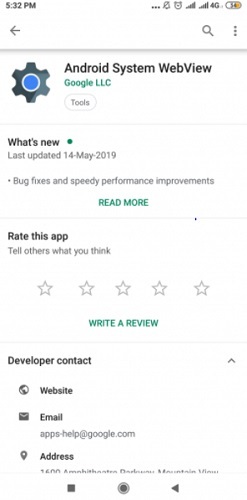
Βήμα 3: Εδώ μπορείτε να δείτε την επιλογή απενεργοποίησης. Κτύπημα η επιλογή και τώρα η προβολή Ιστού συστήματος Android είναι απενεργοποιημένη.
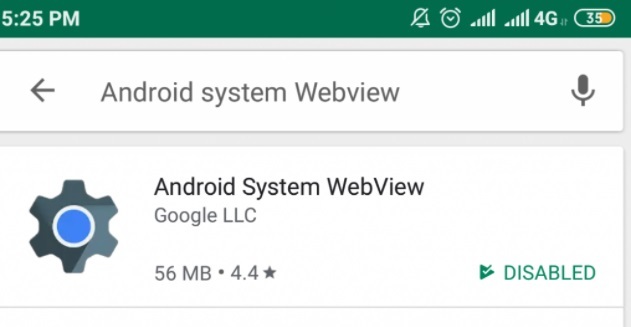
Απενεργοποιώντας την εφαρμογή Android System Webview, μπορείτε να εξοικονομήσετε τη διάρκεια ζωής της μπαταρίας του υπολογιστή σας και οι εφαρμογές που εκτελούνται στο παρασκήνιο μπορούν να εκτελούνται πιο γρήγορα από ό, τι παλαιότερα.
Δείτε επίσης: Πώς να εγκαταστήσετε και να εκτελέσετε εφαρμογές Android στα Windows 11 – Οδηγός βήμα προς βήμα
Κατώτατη γραμμή σχετικά με τον τρόπο ενεργοποίησης ή απενεργοποίησης της προβολής ιστού συστήματος Android
Κάθε smartphone Android διαθέτει μια ενσωματωμένη λειτουργία Android System Webview. Αυτή η δυνατότητα διασφαλίζει την ομαλή λειτουργία της συνολικής συσκευής Android. Το Android System Webview είναι υπεύθυνο για την απόδοση όλων των εφαρμογών που περιέχουν συνδέσμους ιστοσελίδων προς άνοιγμα.
Σε αυτόν τον λεπτομερή οδηγό, έχουμε συζητήσει παραπάνω τι είναι το εργαλείο – Προβολή Web συστήματος Android. Εκτός από αυτό, έχουμε επίσης αναφέρει πώς να ενεργοποιήσετε ή να απενεργοποιήσετε την Προβολή συστήματος Android στις συσκευές σας Android. Ελπίζουμε ότι τα παραπάνω κοινοποιημένα άρθρα θα σας φανούν χρήσιμα. Πείτε μας στην παρακάτω ενότητα σχολίων εάν χρειάζεστε περαιτέρω βοήθεια.
Για περισσότερα πράγματα που σχετίζονται με την τεχνολογία, εγγραφείτε στο Newsletter μας, επίσης, ακολουθήστε μας Facebook, Κελάδημα, Ίνσταγκραμ, και Pinterest.